PORTALE E APP INSTALLATORE
|
|
|
- Costantino Di Gregorio
- 7 anni fa
- Visualizzazioni
Transcript
1 I PORTALE E APP INSTALLATORE Manuale d uso, installazione e programmazione DS80WL56-006
2 INDICE 1 INTRODUZIONE REQUISITI MINIMI E BROWSER COMPATIBILI ACCESSO AL PORTALE ACCESSO ALLA APP ACCESSO AL PORTALE VIDEATA DI ACCESSO VIDEATA HOME Area Dispositivi Area Menu e Area STATO connessione MENU EVENTI MENU IMPOSTAZIONI Modifica Dispositivi Modifica dei settaggi della centrale Report IMPOSTAZIONI DI ACCESSO DEGLI UTENTI USCITA DAL PORTALE DS80WL56-006
3 1 INTRODUZIONE Questo manuale vi guiderà attraverso le modalità di funzionamento del portale Installatore e della APP Installatore Elkron Egon Professional. 2 REQUISITI MINIMI E BROWSER COMPATIBILI Sistema operativo Microsoft Windows 98, ME, NT4.0, 2000, XP, Vista, 7, 8 o 10. Microsoft Internet Explorer 5.x o successivo o Google Chrome (consigliato). CPU: Intel Pentium II 266 MHz o superiore. Memoria: 64 MB o più. Risoluzione VGA: 800x600 o superiore. 3 ACCESSO AL PORTALE Per accedere al portale è sufficiente digitare da un browser Internet il seguente indirizzo: Nei capitoli dedicati al portale del presente manuale verranno descritti la procedura di registrazione al portale e il suo utilizzo. 4 ACCESSO ALLA APP L applicazione Elkron Egon Professional è disponibile sul Play Store o sull APP Store per smartphone e per tablet Android e ios. La versione minima richiesta per dispositivi Android è Android 4.0. Per dispositivi ios è ios 7. Nei capitoli dedicati alla APP del presente manuale verrà descritto il suo utilizzo. <NOTA> Per accedere al Portale o alla APP occorre essere già registrati. La registrazione come nuovo utente deve essere effettuata sul sito Elkron, all indirizzo Utente e password ottenute dalla procedura di registrazione sono validi sia per accedere alla APP che al portale. DS80WL
4 5 ACCESSO AL PORTALE Una volta registrati aprite il link e inserite il vostro nome utente e password: In questa prima videata avete a disposizione la funzionalità di memorizzazione della vostra utenza per successivi accessi. Cliccate su CONNETTI per accedere alle videate delle centrali di vostra gestione. 4 DS80WL56-006
5 6 VIDEATA DI ACCESSO Questa prima videata è la pagina di accesso agli impianti di vostra gestione, dalla quale è possibile selezionare la centrale e procedere alla sua programmazione o manutenzione. Di seguito verranno approfondite le varie aree di cui è composta la videata: Il Menu Centrali visualizza le centrali già gestite, permette di aggiungerne una nuova (tasto +) o di cancellarla (tasto bidone). Per aggiungere una centrale è necessario inserire il suo MAC ADDRESS, rispettando rigorosamente il formato comprensivo dei caratteri : e di maiuscole e minuscole. Per accedere ad una delle centrali configurate è invece necessario accedere al Menu Autorizzazioni Installatore all interno della quale occorre insere il MAC ADDRESS (selezionandolo eventualmente dal menu a tendina attivabile dal pulsante e inserendo il Codice comunicato dall utente. L inserimento dei dati correti permette di accedere alla videata Home della centrale dell utente. ATTENZIONE: per ragioni di sicurezza, la connessione alla centrale dell utente verrà interrotta dopo 60 minuti, periodo nel quale l installatore dovrà eseguire tutte le operazioni richieste. Nel caso dovesse prolungare l intervento, sarà necessario un nuovo accesso con un nuovo codice di autorizzazione. DS80WL
6 7 VIDEATA HOME Questa prima videata è la pagina principale dell Account del cliente, dalla quale è possibile accedere alle altre sezioni del portale e nella quale vengono visualizzati lo stato del sistema e la lista dei dispositivi appresi all interno della sua centrale. Di seguito verranno approfondite le varie aree di cui è composta la videata: 7.1 AREA DISPOSITIVI In quest area sono visibili tutti i dispositivi che fanno parte del sistema dell utente. Per ogni dispositivo è possibile visualizzare: - Tipo dispositivo (contatto porta, sirena, tastiera, telecomando, rivelatore); - Nome assegnato; - Anomalie del dispositivo che possono essere: tamper aperto, relativo all involucro di un dispositivo manomesso batteria scarica, indicante il livello insufficiente della batteria fuori servizio (ad esempio, alla richiesta di foto/video, un rivelatore non risponde) supervisione (la centrale non riceve segnali da un dispositivo per un periodo predefinito) - Stato/Azione che possono essere: aperto/chiuso, se si tratta di un contatto porta, di solito un dispositivo a protezione di un varco l azione che si può intraprendere cliccando sulla corrispondente icona, se si tratta di un rivelatore con fotocamera o videocamera Scatta una foto Riprendi una scena - Dispositivo escluso. Qualora un dispositivo fosse stato escluso, l icona verrà evidenziata cin una banda gialla e con l icona del tipo: 6 DS80WL56-006
7 7.2 AREA MENU E AREA STATO CONNESSIONE Sulla sinistra della videata si trova l area di accesso agli altri menu del portale. Da quest area è anche possibile ritornare sempre alla Home. I menu disponibili sono: - Eventi: dove vengono visualizzati l elenco completo delle varie interazioni da parte dell utente con la centrale e le situazioni di allarme che si verificano. - Impostazioni: sezione dedicata alla configurazione della centrale, dei dispositivi e della ricezione dei report. - Accesso : visualizzazione delle impostazioni personali dell utemte. Nelle pagine successive, questi menu verranno descritti nel dettaglio. Area stato connessione: Le due icone nella parte alta a destra della videata Home forniscono informazioni sullo stato della connessione. : la centrale è connessa al Server Elkron : la centrale è disconnessa dal Server Elkron : la SIM della centrale è correttamente connessa alla rete GPRS : la SIM della centrale potrebbe essere mancante o non connessa alla rete GPRS, oppure potrebbe avere una connessione critica o non stabile. DS80WL
8 8 MENU EVENTI Cliccando sulla voce Eventi nell area dei menu, si accede alla tabella in cui vengono tracciati e tenuti in memoria tutti gli eventi verificatisi nel sistema. Gli eventi vengono registrati per data, tipo, ora e origine dell evento. A seconda del tipo di evento, nell ultima colonna Origine evento possono essere visualizzati: - i dispositivi che vengono coinvolti nell evento di segnalazione e di allarme o richiesta foto/video - l utente che ha provocato un cambiamento di stato - il sistema per test periodici, allarme tamper, guasti di supervisione e assenza di rete o batteria Gli eventi possono essere filtrati attraverso le selezioni disponibili: - Tutto: vengono visualizzati tutti gli eventi (in rosso gli allarmi, in giallo tutti gli altri) e le immagini/video ripresi - Media: vengono visualizzati immagini e video acquisiti automaticamente dai rivelatori con fotocamera e videocamera in caso di allarme o richiesti dall utente nella sezione Home attraverso le icone fotocamera e videocamera. <NOTA> ATTENZIONE: per ragioni di Privacy, Immagini e video non saranno visibili all Installatore - Allarmi: vengono notificati gli allarmi intrusione, panico e tamper di qualsiasi dispositivo. Le immagini e i filmati acquisiti in caso di intrusione possono essere consultati selezionando Tutto o Media. - Data: si può scegliere di visualizzare gli eventi di un giorno specifico. Cliccare sul campo Data e inserire il giorno di interesse rispettando la sequenza Y-M-D (anno-mese-giorno, ad esempio ) e cliccare nuovamente sulla Data per visualizzare nella parte sottostante tutti gli eventi del giorno scelto. 8 DS80WL56-006
9 9 MENU IMPOSTAZIONI In questa sezione è possibile impostare le programmazioni della centrale, dei dispositivi e dell invio di report. Per accedere a questo menu cliccate su Impostazioni nell area menu della videata. La videata Impostazioni si presenta con la lista dei dispositivi che fanno parte del vostro sistema, corrispondente al sottomenu Dispositivi. Le colonne hanno il seguente significato: - Dispositivo: tipo di sensore e nome attribuito - Anomalie: viene fornita una sintetica spiegazione dell errore - Stato: indica lo stato di Fuori Servizio o di Contatto aperto (solo per i Contatti Magnetici). - : tramite il pulsante + è possibile, con il supporto dell utente, aggiungere un nuovo dispositivo nel sistema. Posizionato il dispositivo nell area prescelta sarà possibile, una volta che sarà mostrata la seguente videata: richiedere all utente di premere il pulsante di apprendimento sul dispositivo e questo, una volta appreso dalla centrale, sarà visualizzato: Selezionare il dispositivo appreso e premere OK, passando poi a configurare i parametri del dispositivo (vedi oltre) DS80WL
10 - : in quest area è anche possibile eseguire il Walk Test per verificare la portata radio di ogni singolo dispositivo. Cliccando sull icona nella riga di intestazione, la centrale si predispone per ricevere un codice di test da parte del dispositivo (vedere le singole istruzioni per l invio). Nell esempio sottostante sono visualizzati i dispositivi appartenenti alla centrale su cui è stato effettuato il Walk Test. La risposta della centrale viene inserita nella colonna RSSI e indica il valore della portata radio (9 massima): - : il tasto Refresh permette di aggiornare immediatamente gli stati visualizzati sull schermo senza attendere l aggiornamento automatico - : il tastto Bidone permette di eliminare definitivamente un dispositivo 10 DS80WL56-006
11 9.1 MODIFICA DISPOSITIVI Per accedere alle impostazioni di un dispositivo, cliccate sull icona tutti i parametri programmabili del dispositivo. in fondo alla riga del dispositivo. Verranno visualizzati Per confermare la programmazione effettuata e aggiornare i dati nella centrale, premere il tasto INVIA, altrimenti premere INDIETRO per tornare alla tabella Dispositivi. DS80WL
12 9.2 MODIFICA DEI SETTAGGI DELLA CENTRALE All interno di questo sottomenu della sezione Impostazioni, accessibile cliccando su Settaggi, è possibile modificare la maggior parte dei parametri di programmazione della centrale. Per il significato di ciascun parametro di programmazione fare riferimento al manuale della centrale CR600. Per aggiornare la centrale con le modifiche apportate cliccate sul tasto INVIA. Cliccando sulla voce in alto a destra Informazioni centrale si apre il dettaglio relativo alla versione presente nella centrale: 12 DS80WL56-006
13 9.3 REPORT In questo sottomenu è possibile inserire i parametri relativi all invio delle informazioni remote da parte della centrale. Per il significato di questi parametri fare riferimento al manuale della centrale CR600. Il simbolo + nella riga di intestazione permette di aggiungere ulteriori indirizzi. I campi al fondo della pagina permettono invece di modificare o inserire gli indirizzi a cui inviare le segnalazioni di eventi che si verificano all interno del sistema dell utente. elkron@elkron.com Il simbolo + nella riga di intestazione permette di aggiungere ulteriori indirizzi. Digitate un nuovo indirizzo o modificate uno esistente all interno del campo che si presenta e cliccate sul tasto INVIA per aggiornare la centrale. DS80WL
14 Una volta aggiornata la centrale, si presenterà il menu a tendina per la scelta della tipologia di Report che si vuole abbinare elkron@elkron.com all indirizzo appena inserito: - Tutti, tutte le tipologie di report. - Intrusioni, solo le notifiche di allarme Intrusione. - Nessuna, per non ricevere alcun report, pur mantenendo l indirizzo per successive selezioni. - Cancella, per cancellare il corrispondente indirizzo Dopo aver effettuato la selezione, premete nuovamente il tasto INVIA per aggiornare la centrale. Si ricorda che l indirizzo presente nella prima riga e che corrisponde a quello inserito durante la procedura di registrazione al portale, non può essere eliminato. 14 DS80WL56-006
15 10 IMPOSTAZIONI DI ACCESSO DEGLI UTENTI Nell area dei menu, cliccando sull icona viene visualizzata la pagina delle informazioni personali e dei parametri generali. Nella parte superiore della sezione si possono effettuare le seguenti modifiche: - Cambio avatar, per personalizzare l Account con un immagine. Scegliere un file cliccando nel punto indicato dal riquadro e confermare premendo il tasto Inserisci. DS80WL
16 Per visualizzare i parametri con cui la centrale è identificata sul database del server cliccare su Informazioni Accesso. Il tasto permette di reinviare alla centrale i dati di configurazione di rete, memorizzati sul Server Elkron. In basso, la funzione Impostazione notifiche push, consente di selezionare le Notifiche Push legate alla App installata sul proprio smartphone. La scelta effettuata nel menu a tendina si estende a tutti gli utenti che abbiano installato la App e che si siano connessi almeno una volta con l account del portale: - Tutti, tutte le notifiche di eventi - Intrusioni, solo le notifiche di allarme Intrusione - Nessuno, per non ricevere alcuna Notifica Push. 11 USCITA DAL PORTALE Cliccare sul nome utente nella parte alta della videata, da qualsiasi sezione, per uscire dal portale ELKRON ELKRON è un marchio commerciale di URMET S.p.A. Tel Fax Via Bologna, 188/C Torino (TO) Italy 16 mail to: info@elkron.it DS80WL56-006
PORTALE E APP DEL SISTEMA
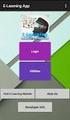 I PORTALE E APP DEL SISTEMA Manuale d uso, installazione e programmazione DS80WL56-003 INDICE 1 INTRODUZIONE... 3 2 REQUISITI MINIMI E BROWSER COMPATIBILI... 3 3 GESTIONE REMOTA DEL SISTEMA EGON... 3 3.1
I PORTALE E APP DEL SISTEMA Manuale d uso, installazione e programmazione DS80WL56-003 INDICE 1 INTRODUZIONE... 3 2 REQUISITI MINIMI E BROWSER COMPATIBILI... 3 3 GESTIONE REMOTA DEL SISTEMA EGON... 3 3.1
Padova Partecipa Manuale Utente
 Padova Partecipa Manuale Utente versione 1.0 1/36 Lista modifiche al documento Data Versione Autore Modifiche 15/11/2017 0.1 Comune di Padova Versione iniziale 12/01/2018 0.2 Comune di Padova Aggiornato
Padova Partecipa Manuale Utente versione 1.0 1/36 Lista modifiche al documento Data Versione Autore Modifiche 15/11/2017 0.1 Comune di Padova Versione iniziale 12/01/2018 0.2 Comune di Padova Aggiornato
Assessorato alla Sanità FIM. Flussi Informativi Ministeriali. Manuale Utente. Versione 1.0
 Assessorato alla Sanità FIM Flussi Informativi Ministeriali Manuale Utente Versione 1.0 Sommario 1. Introduzione... 2 2. Requisiti per l uso dell applicativo FIM... 2 2.1. Caratteristiche minime... 2 2.2.
Assessorato alla Sanità FIM Flussi Informativi Ministeriali Manuale Utente Versione 1.0 Sommario 1. Introduzione... 2 2. Requisiti per l uso dell applicativo FIM... 2 2.1. Caratteristiche minime... 2 2.2.
MANUALE D UTILIZZO SOFTWARE MYBUS FAMILY CONTATTI. Indirizzo. Telefono & Fax. Online. WPS S.r.l. Via S. Marco, Monopoli (BA) Italia
 MANUALE D UTILIZZO SOFTWARE MYBUS FAMILY CONTATTI Indirizzo WPS S.r.l. Via S. Marco, 100 70043 Monopoli (BA) Italia Telefono & Fax Telefono: (+39) 080 225 69 11 Fax: (+ 39 )080 225 69 05 Online Email :
MANUALE D UTILIZZO SOFTWARE MYBUS FAMILY CONTATTI Indirizzo WPS S.r.l. Via S. Marco, 100 70043 Monopoli (BA) Italia Telefono & Fax Telefono: (+39) 080 225 69 11 Fax: (+ 39 )080 225 69 05 Online Email :
Manuale LiveBox APPLICAZIONE ANDROID (V. 3.02.019) http://www.liveboxcloud.com
 2015 Manuale LiveBox APPLICAZIONE ANDROID (V. 3.02.019) http://www.liveboxcloud.com LiveBox Srl non rilascia dichiarazioni o garanzie in merito al contenuto o uso di questa documentazione e declina qualsiasi
2015 Manuale LiveBox APPLICAZIONE ANDROID (V. 3.02.019) http://www.liveboxcloud.com LiveBox Srl non rilascia dichiarazioni o garanzie in merito al contenuto o uso di questa documentazione e declina qualsiasi
MANUALE D UTILIZZO SOFTWARE MYBUS FAMILY CONTATTI. Indirizzo. Telefono & Fax. Online. WPS S.r.l. Via S. Marco, Monopoli (BA) Italia
 MANUALE D UTILIZZO SOFTWARE MYBUS FAMILY CONTATTI Indirizzo WPS S.r.l. Via S. Marco, 100 70043 Monopoli (BA) Italia Telefono & Fax Telefono: (+39) 080 225 69 11 Fax: (+ 39 )080 225 69 05 Online Email :
MANUALE D UTILIZZO SOFTWARE MYBUS FAMILY CONTATTI Indirizzo WPS S.r.l. Via S. Marco, 100 70043 Monopoli (BA) Italia Telefono & Fax Telefono: (+39) 080 225 69 11 Fax: (+ 39 )080 225 69 05 Online Email :
Modulo IrisAPP. La APP per responsabili e dipendenti
 La APP di IrisWIN pag. 1 di 39 La APP per responsabili e dipendenti Copia per Web in forma non controllata La APP di IrisWIN pag. 2 di 39 INDICE 1. INTRODUZIONE... 3 2. DESCRIZIONE DETTAGLIATA DELLE FUNZIONALITÀ
La APP di IrisWIN pag. 1 di 39 La APP per responsabili e dipendenti Copia per Web in forma non controllata La APP di IrisWIN pag. 2 di 39 INDICE 1. INTRODUZIONE... 3 2. DESCRIZIONE DETTAGLIATA DELLE FUNZIONALITÀ
Evoluzioni Software s.n.c. SLpw Guida all'uso Pag.1 di 49
 Evoluzioni Software s.n.c. SLpw Guida all'uso Pag.1 di 49 Evoluzioni Software s.n.c. SLpw Guida all'uso Pag.2 di 49 1 Installazione certificati Uffici Giudiziari... 3 2 Accesso al programma... 6 2.1 Fascicoli...
Evoluzioni Software s.n.c. SLpw Guida all'uso Pag.1 di 49 Evoluzioni Software s.n.c. SLpw Guida all'uso Pag.2 di 49 1 Installazione certificati Uffici Giudiziari... 3 2 Accesso al programma... 6 2.1 Fascicoli...
Funzioni Principali dell APP ENTR
 Funzioni Principali dell APP ENTR 1. Impostare il proprietario 2. Trovare la serratura 3. Chiudere/Riaprire 4. Menù 5. Aggiungere un utente 6. Gestione dell utente 7. Ottenere la chiave 8. Cancellare una
Funzioni Principali dell APP ENTR 1. Impostare il proprietario 2. Trovare la serratura 3. Chiudere/Riaprire 4. Menù 5. Aggiungere un utente 6. Gestione dell utente 7. Ottenere la chiave 8. Cancellare una
Modulo IrisAPP. La APP per responsabili e dipendenti
 La APP di IrisWIN pag. 1 di 43 La APP per responsabili e dipendenti Copia per Web in forma non controllata La APP di IrisWIN pag. 2 di 43 INDICE 1. INTRODUZIONE... 3 2. DESCRIZIONE DETTAGLIATA DELLE FUNZIONALITÀ
La APP di IrisWIN pag. 1 di 43 La APP per responsabili e dipendenti Copia per Web in forma non controllata La APP di IrisWIN pag. 2 di 43 INDICE 1. INTRODUZIONE... 3 2. DESCRIZIONE DETTAGLIATA DELLE FUNZIONALITÀ
Web Application per il controllo da remoto delle centrali NEXTtec
 NEXTCLOUD Web Application per il controllo da remoto delle centrali NEXTtec Nessuna applicazione da installare, visita semplicemente cloud.nexttec.it Compatibile con browsers di ultima generazione sia
NEXTCLOUD Web Application per il controllo da remoto delle centrali NEXTtec Nessuna applicazione da installare, visita semplicemente cloud.nexttec.it Compatibile con browsers di ultima generazione sia
NPA Nuovo Portale Anagrafiche
 NPA Nuovo Portale Anagrafiche Manuale Operativo Richiedente Anagrafiche Clienti Sommario NPA: Home Page... 3 Home... 3 Funzionalità Cliente... 5 Creazione... 5 Tipologia soggetto... 5 Richiesta dati cribis...
NPA Nuovo Portale Anagrafiche Manuale Operativo Richiedente Anagrafiche Clienti Sommario NPA: Home Page... 3 Home... 3 Funzionalità Cliente... 5 Creazione... 5 Tipologia soggetto... 5 Richiesta dati cribis...
Manuale Utente. Support Regola Servizio di Assistenza Tecnica. Versione 05 09/2017. MU-A: Mod. MU rev 2-08/2016 1/11
 Manuale Utente Support Regola Servizio di Assistenza Tecnica Versione 05 09/2017 1/11 Indice 1.Introduzione... 3 1.1. Requisiti minimi... 3 1.2. Accesso all applicativo... 3 1.3. Registrazione... 4 1.4.
Manuale Utente Support Regola Servizio di Assistenza Tecnica Versione 05 09/2017 1/11 Indice 1.Introduzione... 3 1.1. Requisiti minimi... 3 1.2. Accesso all applicativo... 3 1.3. Registrazione... 4 1.4.
Applicazione Android (v )
 2016 MANUALE LIVEBOX CLUB Applicazione Android (v. 3.02.019) http://www.liveboxcloud.com Sommario 1. LOGIN... 2 2. MENU... 3 2.1 RECENTI... 4 2.2 APPLICAZIONI... 5 2.2.1 HOME... 6 2.2.1.1 CREARE UNA CARTELLA...
2016 MANUALE LIVEBOX CLUB Applicazione Android (v. 3.02.019) http://www.liveboxcloud.com Sommario 1. LOGIN... 2 2. MENU... 3 2.1 RECENTI... 4 2.2 APPLICAZIONI... 5 2.2.1 HOME... 6 2.2.1.1 CREARE UNA CARTELLA...
Manuale Sistema di Monitoraggio Retrofit Monofase
 Manuale Sistema di Monitoraggio Retrofit Monofase CONSERVA QUESTO MANUALE IN UN POSTO SICURO! P800SRL Via Valdilocchi, 6/F 19126 La Spezia PI01353280116 REV. 2 DATA 24/11/2016 SOMMARIO INTRODUZIONE...
Manuale Sistema di Monitoraggio Retrofit Monofase CONSERVA QUESTO MANUALE IN UN POSTO SICURO! P800SRL Via Valdilocchi, 6/F 19126 La Spezia PI01353280116 REV. 2 DATA 24/11/2016 SOMMARIO INTRODUZIONE...
Guida. CYS Gestioni. Sviluppato da Matteo Tucceri con la collaborazione di Paola Tucceri.
 Guida CYS Gestioni Sviluppato da Matteo Tucceri con la collaborazione di Paola Tucceri (supporto@matteotucceri.net) Il programma CYS Gestioni permette di gestire: l Anagrafica degli Iscritti l Invio delle
Guida CYS Gestioni Sviluppato da Matteo Tucceri con la collaborazione di Paola Tucceri (supporto@matteotucceri.net) Il programma CYS Gestioni permette di gestire: l Anagrafica degli Iscritti l Invio delle
INDICE Immagini e registrazioni presenti nella galleria... 23
 ITALIANO INDICE 1 Introduzione... 3 2 Operazioni e condizioni preliminari... 3 3 Modalità di accesso... 4 4 Interfaccia di accesso all applicazione... 4 5 Registrazione dell utente... 5 6 Modalità mondo...
ITALIANO INDICE 1 Introduzione... 3 2 Operazioni e condizioni preliminari... 3 3 Modalità di accesso... 4 4 Interfaccia di accesso all applicazione... 4 5 Registrazione dell utente... 5 6 Modalità mondo...
Web Application per il controllo da remoto delle centrali NEXTtec
 NEXTCLOUD Web Application per il controllo da remoto delle centrali NEXTtec Nessuna applicazione da installare, visita semplicemente cloud.nexttec.it Compatibile con browsers di ultima generazione sia
NEXTCLOUD Web Application per il controllo da remoto delle centrali NEXTtec Nessuna applicazione da installare, visita semplicemente cloud.nexttec.it Compatibile con browsers di ultima generazione sia
Eni S.p.A. Eni ICT. CA Strong Authentication Manuale Utente. CA Strong Authentication User Manual
 Eni S.p.A. Eni ICT CA Strong Authentication CA Strong Authentication User Manual v1.0.b2b.it - 14/03/2017 CA Strong Authentication 2 Eni ICT CA Strong Authentication 3 CA Strong Authentication 4 Eni ICT
Eni S.p.A. Eni ICT CA Strong Authentication CA Strong Authentication User Manual v1.0.b2b.it - 14/03/2017 CA Strong Authentication 2 Eni ICT CA Strong Authentication 3 CA Strong Authentication 4 Eni ICT
PET VISION LIVE HD Manuale d uso per app Android
 PET VISION LIVE HD Manuale d uso per app Android 1 Scaricare e installare la app Cercare Pet Vision HD sul Play Store e scaricare la app Rispondere "Autorizza" alla domanda qui accanto L icona della app
PET VISION LIVE HD Manuale d uso per app Android 1 Scaricare e installare la app Cercare Pet Vision HD sul Play Store e scaricare la app Rispondere "Autorizza" alla domanda qui accanto L icona della app
Manuale Utente di registrazione alla BDAP (Banca Dati delle Amministrazioni Pubbliche) Bilanci Armonizzati
 Manuale Utente di registrazione alla BDAP (Banca Dati delle Amministrazioni Pubbliche) Bilanci Armonizzati Versione 1.2 Roma, Novembre 2016 1 1 Indice 1 GENERALITA... 3 1.1. SCOPO DEL DOCUMENTO... 3 1.2.
Manuale Utente di registrazione alla BDAP (Banca Dati delle Amministrazioni Pubbliche) Bilanci Armonizzati Versione 1.2 Roma, Novembre 2016 1 1 Indice 1 GENERALITA... 3 1.1. SCOPO DEL DOCUMENTO... 3 1.2.
Indice MODALITÀ DI INVIO DI UNA RICHIESTA DI SOCCORSO 6
 V. 2602 Indice MODALITÀ DI ATTIVAZIONE DELLE APPARECCHIATURE 2 Attivazione delle Apparecchiature in modalità totale Attivazione delle Apparecchiature in modalità parziale Attivazione delle Apparecchiature
V. 2602 Indice MODALITÀ DI ATTIVAZIONE DELLE APPARECCHIATURE 2 Attivazione delle Apparecchiature in modalità totale Attivazione delle Apparecchiature in modalità parziale Attivazione delle Apparecchiature
E-GO - Manuale del Portale. Manuale Generale. E-GO - Manuale versione 2.0 Pagina 1
 Manuale Generale www.ego.emak.it E-GO - Manuale versione 2.0 Pagina 1 Come entrare nel portale Sul vostro browser digitare www.ego.emak.it 1. Inserire Username e Password assegnate e premere Invia. NB:
Manuale Generale www.ego.emak.it E-GO - Manuale versione 2.0 Pagina 1 Come entrare nel portale Sul vostro browser digitare www.ego.emak.it 1. Inserire Username e Password assegnate e premere Invia. NB:
GUIDA DI INSTALLAZIONE E PRIMA CONFIGURAZIONE DI EDILCONNECT
 1 GUIDA DI INSTALLAZIONE E PRIMA CONFIGURAZIONE DI EDILCONNECT PER I CONSULENTI ISCRITTI ALLA DATA DEL 18 OTTOBRE 2011 Premessa E possibile contattare il servizio assistenza per qualsiasi necessità utilizzando
1 GUIDA DI INSTALLAZIONE E PRIMA CONFIGURAZIONE DI EDILCONNECT PER I CONSULENTI ISCRITTI ALLA DATA DEL 18 OTTOBRE 2011 Premessa E possibile contattare il servizio assistenza per qualsiasi necessità utilizzando
Clrcuito di prove lnterlaboratorio- Manuale Utente
 Clrcuito di prove lnterlaboratorio- lstituto Zooprofilattico Sperimentale dell'abruzzo e delmolise G. Caporale" Via Campo Boarlo -64100 Teramo - ITALY CIRCUITO Dl PROVE INTERLABORATORIO MANUALE UTENTE
Clrcuito di prove lnterlaboratorio- lstituto Zooprofilattico Sperimentale dell'abruzzo e delmolise G. Caporale" Via Campo Boarlo -64100 Teramo - ITALY CIRCUITO Dl PROVE INTERLABORATORIO MANUALE UTENTE
Aruba PEC S.p.A. Servizio Fatturazione Elettronica - Premium. Aruba PEC S.p.A.
 1 21 Servizio Fatturazione Elettronica - Premium 2 21 Informazioni sul documento Il presente documento intende essere una guida all uso del pannello di gestione del servizio Fatturazione Elettronica Account
1 21 Servizio Fatturazione Elettronica - Premium 2 21 Informazioni sul documento Il presente documento intende essere una guida all uso del pannello di gestione del servizio Fatturazione Elettronica Account
ENAIP Trentino Centro Formazione Professionale Alberghiera Primiero
 ENAIP Trentino Centro Formazione Professionale Alberghiera Primiero Procedura di utilizzo dell applicazione Ristorazione scolastica v. 1.0 (7 febbraio 2017) La procedura software Ristorazione scolastica
ENAIP Trentino Centro Formazione Professionale Alberghiera Primiero Procedura di utilizzo dell applicazione Ristorazione scolastica v. 1.0 (7 febbraio 2017) La procedura software Ristorazione scolastica
[ MANUALE MOVCAMCS ] 1 - DOWNLOAD APPLICAZIONE Per scaricare l applicazione scansionare i codici QR riportati o fare click sul link diretto:
![[ MANUALE MOVCAMCS ] 1 - DOWNLOAD APPLICAZIONE Per scaricare l applicazione scansionare i codici QR riportati o fare click sul link diretto: [ MANUALE MOVCAMCS ] 1 - DOWNLOAD APPLICAZIONE Per scaricare l applicazione scansionare i codici QR riportati o fare click sul link diretto:](/thumbs/93/112513689.jpg) 1 - DOWNLOAD APPLICAZIONE Per scaricare l applicazione scansionare i codici QR riportati o fare click sul link diretto: https://www.allarmi.it/r/movcamcs-android https://www.allarmi.it/r/movcamcs-ios 2
1 - DOWNLOAD APPLICAZIONE Per scaricare l applicazione scansionare i codici QR riportati o fare click sul link diretto: https://www.allarmi.it/r/movcamcs-android https://www.allarmi.it/r/movcamcs-ios 2
DIREZIONE CENTRALE SISTEMI INFORMATIVI E IMPIANTI. Pagina 1 di 47 14_034_13_MU_PY_HRU_ _revB
 Pagina 1 di 47 ACOL Guida di accesso al sistema Pagina 2 di 47 INDICE 1 PREMESSA... 3 2 LOGIN... 4 2.1 Login primo accesso... 5 2.2 Cambio password primo accesso... 6 2.3 Login Error... 7 2.4 Notifiche
Pagina 1 di 47 ACOL Guida di accesso al sistema Pagina 2 di 47 INDICE 1 PREMESSA... 3 2 LOGIN... 4 2.1 Login primo accesso... 5 2.2 Cambio password primo accesso... 6 2.3 Login Error... 7 2.4 Notifiche
GUIDA ALL INSTALLAZIONE E UTILIZZO DEL MOBILE TOKEN
 GUIDA ALL INSTALLAZIONE E UTILIZZO DEL MOBILE TOKEN 1 PRIMO ACCESSO A Mi@ - INSTALLAZIONE DEL MOBILE TOKEN Per poter utilizzare il mobile token è necessario essere in possesso di uno smartphone IOS o Android.
GUIDA ALL INSTALLAZIONE E UTILIZZO DEL MOBILE TOKEN 1 PRIMO ACCESSO A Mi@ - INSTALLAZIONE DEL MOBILE TOKEN Per poter utilizzare il mobile token è necessario essere in possesso di uno smartphone IOS o Android.
MANUALE PER IL CITTADINO PER LA REGISTRAZIONE AL SERVIZIO
 pagina 1 MANUALE PER IL CITTADINO PER LA REGISTRAZIONE AL SERVIZIO pagina 2 Passo 1- Accedere alla pagina web AlertPisa Per procedere alla registrazione al servizio accedere alla pagina web: http://www.comune.pisa.it/alertpisa
pagina 1 MANUALE PER IL CITTADINO PER LA REGISTRAZIONE AL SERVIZIO pagina 2 Passo 1- Accedere alla pagina web AlertPisa Per procedere alla registrazione al servizio accedere alla pagina web: http://www.comune.pisa.it/alertpisa
COME INSTALLARE L APP DI MOBYPAY, ATTIVARE IL TERMINALE POS ED ESEGUIRE UN PAGAMENTO GUIDA UTENTE OTTOBRE 2018 VERSIONE V05
 COME INSTALLARE L APP DI MOBYPAY, ATTIVARE IL TERMINALE POS ED ESEGUIRE UN PAGAMENTO GUIDA UTENTE OTTOBRE 2018 VERSIONE V05 1 NOTE ALLA CONSULTAZIONE QUESTO MANUALE DESCRIVE IN CHE MODO ESEGUIRE UN PAGAMENTO
COME INSTALLARE L APP DI MOBYPAY, ATTIVARE IL TERMINALE POS ED ESEGUIRE UN PAGAMENTO GUIDA UTENTE OTTOBRE 2018 VERSIONE V05 1 NOTE ALLA CONSULTAZIONE QUESTO MANUALE DESCRIVE IN CHE MODO ESEGUIRE UN PAGAMENTO
Web Application per il controllo da remoto delle centrali NEXTtec
 NEXTCLOUD Web Application per il controllo da remoto delle centrali NEXTtec Nessuna applicazione da installare, visita semplicemente cloud.nexttec.it Compatibile con browsers di ultima generazione sia
NEXTCLOUD Web Application per il controllo da remoto delle centrali NEXTtec Nessuna applicazione da installare, visita semplicemente cloud.nexttec.it Compatibile con browsers di ultima generazione sia
IrisAPP La APP per dipendenti
 IrisAPP La APP per dipendenti Il Sistema di rilevazione Presenze/Assenze si rinnova con l introduzione in via sperimentale, a supporto e in aggiunta alla procedura informatica IrisWeb, dell'applicazione
IrisAPP La APP per dipendenti Il Sistema di rilevazione Presenze/Assenze si rinnova con l introduzione in via sperimentale, a supporto e in aggiunta alla procedura informatica IrisWeb, dell'applicazione
Nuova implementazione su Came Connect
 Nuova implementazione su Came Connect 1. GESTIONE REMOTA AVANZATA Dal 16.07.2018, nella piattaforma Came Connect Automazioni, è stata introdotta la possibilità di poter configurare Radiocomandi/Tastiere/Transponder
Nuova implementazione su Came Connect 1. GESTIONE REMOTA AVANZATA Dal 16.07.2018, nella piattaforma Came Connect Automazioni, è stata introdotta la possibilità di poter configurare Radiocomandi/Tastiere/Transponder
Ministero della Giustizia
 Manuale utente Concorsi Versione 1.0 del 25/07/2019 Indice dei contenuti INFORMAZIONI DI CARATTERE GENERALE... 2 Registrazione... 2 Presentazione della domanda... 2 PROCEDURA DI REGISTRAZIONE... 3 RICHIESTA
Manuale utente Concorsi Versione 1.0 del 25/07/2019 Indice dei contenuti INFORMAZIONI DI CARATTERE GENERALE... 2 Registrazione... 2 Presentazione della domanda... 2 PROCEDURA DI REGISTRAZIONE... 3 RICHIESTA
ISTRUZIONI PER LA REGISTRAZIONE E L ACCESSO AL SERVIZIO
 ISTRUZIONI PER LA REGISTRAZIONE E L ACCESSO AL SERVIZIO 1 PROFILI CON TOKEN FISICO (CHIAVETTA) PRIMO ACCESSO - REGISTRAZIONE AL SERVIZIO... 3 ACCESSI SUCCESSIVI UTILIZZO DEL SERVIZIO... 6 PROFILI CON MOBILE
ISTRUZIONI PER LA REGISTRAZIONE E L ACCESSO AL SERVIZIO 1 PROFILI CON TOKEN FISICO (CHIAVETTA) PRIMO ACCESSO - REGISTRAZIONE AL SERVIZIO... 3 ACCESSI SUCCESSIVI UTILIZZO DEL SERVIZIO... 6 PROFILI CON MOBILE
 NUOVA VESTE GRAFICA DEL PROGRAMMA DI CERTIFICAZIONE ON-LINE Con l inizio della nuova campagna di certificazione delle sementi, dal 1 luglio 2019 il programma di certificazione ha una nuova veste grafica.
NUOVA VESTE GRAFICA DEL PROGRAMMA DI CERTIFICAZIONE ON-LINE Con l inizio della nuova campagna di certificazione delle sementi, dal 1 luglio 2019 il programma di certificazione ha una nuova veste grafica.
SOFTWARE MA GPS - FAGI
 SOFTWARE MA GPS - FAGI Versione 1.0.1 Le semplici operazioni preliminari sono rappresentate dall inserimento della chiavetta modem nella porta USB del proprio PC, nella individuazione della porta COM ad
SOFTWARE MA GPS - FAGI Versione 1.0.1 Le semplici operazioni preliminari sono rappresentate dall inserimento della chiavetta modem nella porta USB del proprio PC, nella individuazione della porta COM ad
Guida all uso del sistema gestionale schede online per attività commerciali e turistiche
 Guida all uso del sistema gestionale schede online per attività commerciali e turistiche Versione 1.0 Ultima revisione: 09/11/2012 www.bormio.info Questa guida è di proprietà esclusiva di Bormio.info e
Guida all uso del sistema gestionale schede online per attività commerciali e turistiche Versione 1.0 Ultima revisione: 09/11/2012 www.bormio.info Questa guida è di proprietà esclusiva di Bormio.info e
ACCESSO AL HR PORTAL DIPENDENTE
 Manuale Ztravel ACCESSO AL HR PORTAL DIPENDENTE Accedere ad internet tramite uno dei più comuni browser: Internet explorer Mozzilla Firefox Google Chrome Digitare l indirizzo del sito internet di P&S:
Manuale Ztravel ACCESSO AL HR PORTAL DIPENDENTE Accedere ad internet tramite uno dei più comuni browser: Internet explorer Mozzilla Firefox Google Chrome Digitare l indirizzo del sito internet di P&S:
Manuale Registrazione Utente. guida operativa
 guida operativa ver. 1.0 del 28-08-2018 Sommario Introduzione... 1 Accesso al Sistema... 2 Procedura di registrazione... 3 STEP 1... 3 STEP 2... 4 STEP 3... 6 STEP 4... 7 CONFERMA DELLA REGISTRAZIONE...
guida operativa ver. 1.0 del 28-08-2018 Sommario Introduzione... 1 Accesso al Sistema... 2 Procedura di registrazione... 3 STEP 1... 3 STEP 2... 4 STEP 3... 6 STEP 4... 7 CONFERMA DELLA REGISTRAZIONE...
GUIDA ALL USO DEL SERVIZIO WiFiNext E RISOLUZIONE DELLE PRINCIPALI PROBLEMATICHE
 GUIDA ALL USO DEL SERVIZIO WiFiNext E RISOLUZIONE DELLE PRINCIPALI PROBLEMATICHE Requisiti necessari per l utilizzo del servizio WiFiNext: Computer - Tablet - Smartphone dotato di interfaccia wireless
GUIDA ALL USO DEL SERVIZIO WiFiNext E RISOLUZIONE DELLE PRINCIPALI PROBLEMATICHE Requisiti necessari per l utilizzo del servizio WiFiNext: Computer - Tablet - Smartphone dotato di interfaccia wireless
Manuale d uso per le organizzazioni di servizio civile del sistema informativo del servizio civile provinciale universale
 Manuale d uso per le organizzazioni di servizio civile del sistema informativo del servizio civile provinciale universale - Accesso al gestionale HeliosPat - Primo accesso al sistema La gestione dei progetti
Manuale d uso per le organizzazioni di servizio civile del sistema informativo del servizio civile provinciale universale - Accesso al gestionale HeliosPat - Primo accesso al sistema La gestione dei progetti
Parcella Avvocato. Manuale Creazione Fattura Elettronica Versione Titolo: Parcella Avvocato. Versione
 Parcella Avvocato Manuale Creazione Fattura Elettronica OPEN Dot Com Spa Sede amministrativa: Corso Francia, 121d 12100 Cuneo Tel. 0171 700700 Fax 800 136814 www.opendotcom.it parcella@opendotcom.it 1/25
Parcella Avvocato Manuale Creazione Fattura Elettronica OPEN Dot Com Spa Sede amministrativa: Corso Francia, 121d 12100 Cuneo Tel. 0171 700700 Fax 800 136814 www.opendotcom.it parcella@opendotcom.it 1/25
Applicazione ios (v )
 2016 MANUALE LIVEBOX CLUB Applicazione ios (v. 3.1.4) http://www.liveboxcloud.com Sommario 1. PREMESSA PER GLI UTENTI IOS 10... 2 2. LOGIN... 4 3. MENU... 5 3.1 RECENTI... 6 3.2 APPLICAZIONI... 8 3.2.1
2016 MANUALE LIVEBOX CLUB Applicazione ios (v. 3.1.4) http://www.liveboxcloud.com Sommario 1. PREMESSA PER GLI UTENTI IOS 10... 2 2. LOGIN... 4 3. MENU... 5 3.1 RECENTI... 6 3.2 APPLICAZIONI... 8 3.2.1
MANUALE RICHIESTE VISITE FISCALI
 MANUALE RICHIESTE VISITE FISCALI 2 Sommario 1 REGISTRAZIONE AZIENDA... 3 COMPILAZIONE CAMPI... 5 I Icona BINOCOLO... 5 II Maschera di ricerca/selezione... 7 2 RICHIESTA VISITA FISCALE... 9 2.1 DATI AZIENDA...
MANUALE RICHIESTE VISITE FISCALI 2 Sommario 1 REGISTRAZIONE AZIENDA... 3 COMPILAZIONE CAMPI... 5 I Icona BINOCOLO... 5 II Maschera di ricerca/selezione... 7 2 RICHIESTA VISITA FISCALE... 9 2.1 DATI AZIENDA...
GUIDA DI INSTALLAZIONE E PRIMA CONFIGURAZIONE DI EDILCONNECT
 1 GUIDA DI INSTALLAZIONE E PRIMA CONFIGURAZIONE DI EDILCONNECT PER LE IMPRESE NON ISCRITTE E ATTIVE ALLA DATA DEL 18 OTTOBRE 2011 Premessa E possibile contattare il servizio assistenza per qualsiasi necessità
1 GUIDA DI INSTALLAZIONE E PRIMA CONFIGURAZIONE DI EDILCONNECT PER LE IMPRESE NON ISCRITTE E ATTIVE ALLA DATA DEL 18 OTTOBRE 2011 Premessa E possibile contattare il servizio assistenza per qualsiasi necessità
GUIDA DI INSTALLAZIONE E PRIMA CONFIGURAZIONE DI EDILCONNECT
 1 GUIDA DI INSTALLAZIONE E PRIMA CONFIGURAZIONE DI EDILCONNECT PER I CONSULENTI NON ISCRITTI ALLA DATA DEL 18 OTTOBRE 2011 Premessa E possibile contattare il servizio assistenza per qualsiasi necessità
1 GUIDA DI INSTALLAZIONE E PRIMA CONFIGURAZIONE DI EDILCONNECT PER I CONSULENTI NON ISCRITTI ALLA DATA DEL 18 OTTOBRE 2011 Premessa E possibile contattare il servizio assistenza per qualsiasi necessità
Allegato 3. Manuale d uso del servizio di abilitazione alla Chain 2
 Manuale d uso del servizio di abilitazione alla Chain 2 1 / 14 Allegato 3 Manuale d uso del servizio di abilitazione alla Chain 2 Il presente documento descrive le modalità di utilizzo dei servizi disponibili
Manuale d uso del servizio di abilitazione alla Chain 2 1 / 14 Allegato 3 Manuale d uso del servizio di abilitazione alla Chain 2 Il presente documento descrive le modalità di utilizzo dei servizi disponibili
MANUALE MODUS 2.0. Pag. 1 di 68 MODUS 2.0. Committenti del Modulario Elettronico 15 04/06/2017. rev. data causale redazione verifica approvazione
 Pag. 1 di 68 Committenti del Modulario Elettronico Pag. 2 di 68 Indice Premessa... 3 Supporto ed assistenza... 3 Requisiti di sistema... 4 1 Accesso al Portale... 4 2 Destinatari Merci... 11 3 Creazione
Pag. 1 di 68 Committenti del Modulario Elettronico Pag. 2 di 68 Indice Premessa... 3 Supporto ed assistenza... 3 Requisiti di sistema... 4 1 Accesso al Portale... 4 2 Destinatari Merci... 11 3 Creazione
Cloud Fattura. Manuale Creazione Fattura Elettronica Versione Titolo: CloudFattura. Versione
 Cloud Fattura Manuale Creazione Fattura Elettronica OPEN Dot Com Spa Sede amministrativa: Corso Francia, 121d 12100 Cuneo Tel. 0171 700700 Fax 800 136814 www.opendotcom.it parcella@opendotcom.it 1/20 1
Cloud Fattura Manuale Creazione Fattura Elettronica OPEN Dot Com Spa Sede amministrativa: Corso Francia, 121d 12100 Cuneo Tel. 0171 700700 Fax 800 136814 www.opendotcom.it parcella@opendotcom.it 1/20 1
Manuale Utente di registrazione alla BDAP (Banca Dati delle Amministrazioni Pubbliche) Bilanci Armonizzati
 Manuale Utente di registrazione alla BDAP (Banca Dati delle Amministrazioni Pubbliche) Bilanci Armonizzati Versione 1.4 Roma, Dicembre 2016 1 1 Indice 1 GENERALITA... 3 1.1. SCOPO DEL DOCUMENTO... 3 1.2.
Manuale Utente di registrazione alla BDAP (Banca Dati delle Amministrazioni Pubbliche) Bilanci Armonizzati Versione 1.4 Roma, Dicembre 2016 1 1 Indice 1 GENERALITA... 3 1.1. SCOPO DEL DOCUMENTO... 3 1.2.
LEGGE CASA L.R. 24/2009 MANUALE OPERATIVO UTENTI PARTOUT
 LEGGE CASA L.R. 24/2009 UTENTI PARTOUT VERSIONE DATA EMISSIONE 1 26/02/2010 INDICE ACCESSO AL SISTEMA... 3 Autenticazione... 3 MENU DEL SISTEMA... 5 MONITORAGGIO LEGGE CASA... 6 Ricerche... 6 Elenco...
LEGGE CASA L.R. 24/2009 UTENTI PARTOUT VERSIONE DATA EMISSIONE 1 26/02/2010 INDICE ACCESSO AL SISTEMA... 3 Autenticazione... 3 MENU DEL SISTEMA... 5 MONITORAGGIO LEGGE CASA... 6 Ricerche... 6 Elenco...
Servizio di realizzazione del nuovo sistema di Gestione Fondi
 Servizio di realizzazione del nuovo sistema di Gestione Fondi Guida Operativa per gli Utenti per la gestione delle Certificazioni di spesa La presente guida rappresenta uno strumento informativo e di supporto
Servizio di realizzazione del nuovo sistema di Gestione Fondi Guida Operativa per gli Utenti per la gestione delle Certificazioni di spesa La presente guida rappresenta uno strumento informativo e di supporto
Configuratore software per centrali Serie 1043/5x0 Sch.1043/541
 Mod. 1043 DS1043-131 LBT8297 Configuratore software per centrali Serie 1043/5x0 Sch.1043/541 ITALIANO INDICE 1 INTRODUZIONE... 3 2 REQUISITI DI SISTEMA... 3 3 INSTALLAZIONE... 3 4 ACCESSO (LOGIN)... 4
Mod. 1043 DS1043-131 LBT8297 Configuratore software per centrali Serie 1043/5x0 Sch.1043/541 ITALIANO INDICE 1 INTRODUZIONE... 3 2 REQUISITI DI SISTEMA... 3 3 INSTALLAZIONE... 3 4 ACCESSO (LOGIN)... 4
MANUALE UTENTE PROCEDURA PLANET WEB INTERPRISE (II edizione)
 UNIVERSITA DEGLI STUDI DI MACERATA AREA PERSONALE SETTORE P.T.A. Ufficio presenze e affari generali P.T.A. MANUALE UTENTE PROCEDURA PLANET WEB INTERPRISE (II edizione) Ufficio presenze affari generali
UNIVERSITA DEGLI STUDI DI MACERATA AREA PERSONALE SETTORE P.T.A. Ufficio presenze e affari generali P.T.A. MANUALE UTENTE PROCEDURA PLANET WEB INTERPRISE (II edizione) Ufficio presenze affari generali
Manuale MOBILE APP EVOLUZIONE UFFICIO
 Manuale MOBILE APP EVOLUZIONE UFFICIO Guida per terminali Android Release 1.1 SOMMARIO 1 INSTALLAZIONE DELL APP... 4 1.1 AVVIO DELL APP... 5 2 OPERAZIONI DI BASE... 7 2.1 EFFETTUARE UNA CHIAMATA... 7 2.2
Manuale MOBILE APP EVOLUZIONE UFFICIO Guida per terminali Android Release 1.1 SOMMARIO 1 INSTALLAZIONE DELL APP... 4 1.1 AVVIO DELL APP... 5 2 OPERAZIONI DI BASE... 7 2.1 EFFETTUARE UNA CHIAMATA... 7 2.2
INDICE ISCRIZIONE 2. Registrazione 2 Schermata di registrazione 2 Invio mail di conferma registrazione 4. Login 4 Schermata per login 4.
 INDICE ISCRIZIONE 2 Registrazione 2 Schermata di registrazione 2 Invio mail di conferma registrazione 4 Login 4 Schermata per login 4 Logout 5 Password o nome utente dimenticati 5 NAVIGAZIONE 5 Scelta
INDICE ISCRIZIONE 2 Registrazione 2 Schermata di registrazione 2 Invio mail di conferma registrazione 4 Login 4 Schermata per login 4 Logout 5 Password o nome utente dimenticati 5 NAVIGAZIONE 5 Scelta
COME USUFRUIRE DEL SERVIZIO hometao
 COME USUFRUIRE DEL SERVIZIO hometao E-MAIL GENERALE... 2 ACCESSO TRAMITE PC : REQUISITI... 2 ACCESSO TRAMITE PC : COME VISUALIZZARE LA TERAPIA PARTENDO DAL LINK DELLA E-MAIL... 3 ACCESSO TRAMITE PC : COME
COME USUFRUIRE DEL SERVIZIO hometao E-MAIL GENERALE... 2 ACCESSO TRAMITE PC : REQUISITI... 2 ACCESSO TRAMITE PC : COME VISUALIZZARE LA TERAPIA PARTENDO DAL LINK DELLA E-MAIL... 3 ACCESSO TRAMITE PC : COME
T-Virtual - Manuale d'uso
 T-Virtual - Manuale d'uso Rev. 1.2 10/02/2017 1. Generalità Il T Virtual è la consolle virtuale per il controllo del sistema eliminacode TURNIX. La consolle T Virtual non necessita di alcuna installazione,
T-Virtual - Manuale d'uso Rev. 1.2 10/02/2017 1. Generalità Il T Virtual è la consolle virtuale per il controllo del sistema eliminacode TURNIX. La consolle T Virtual non necessita di alcuna installazione,
Manuale versione Mobile (Smartphone Tablet)
 Manuale versione Mobile (Smartphone Tablet) Introduzione La versione mobile è una versione del gestionale Reali studiata apposta per l utilizzo da dispositivi mobili quali smartphone e tablet. La base
Manuale versione Mobile (Smartphone Tablet) Introduzione La versione mobile è una versione del gestionale Reali studiata apposta per l utilizzo da dispositivi mobili quali smartphone e tablet. La base
PORTALE E APP PER L UTENTE DEL SISTEMA. Con guida alla Home Automation. Manuale d uso, installazione e programmazione DS80WL56-003C
 I PORTALE E APP PER L UTENTE DEL SISTEMA Con guida alla Home Automation Manuale d uso, installazione e programmazione DS80WL56-003C INDICE 1 INTRODUZIONE... 3 2 REQUISITI MINIMI E BROWSER COMPATIBILI...
I PORTALE E APP PER L UTENTE DEL SISTEMA Con guida alla Home Automation Manuale d uso, installazione e programmazione DS80WL56-003C INDICE 1 INTRODUZIONE... 3 2 REQUISITI MINIMI E BROWSER COMPATIBILI...
POSTECERT POST CERTIFICATA GUIDA ALL USO DELLA WEBMAIL
 POSTECERT POSTEMAIL CERTIFICATA GUIDA ALL USO DELLA WEBMAIL Sommario Pagina di accesso... 3 Posta in arrivo... 4 Area posta... 5 Scrivi un nuovo messaggio... 5 Selezione ricevuta di consegna... 5 Inserimento
POSTECERT POSTEMAIL CERTIFICATA GUIDA ALL USO DELLA WEBMAIL Sommario Pagina di accesso... 3 Posta in arrivo... 4 Area posta... 5 Scrivi un nuovo messaggio... 5 Selezione ricevuta di consegna... 5 Inserimento
Bridgemate App. Informazioni per i giocatori. Bridge Systems BV
 Bridgemate App Informazioni per i giocatori Bridge Systems BV Bridgemate App Informazioni per i giocatori Pagina 2 Indice Introduzione... 3 Scarica app... 3 Eseguire l app e creare un account... 4 Avvio
Bridgemate App Informazioni per i giocatori Bridge Systems BV Bridgemate App Informazioni per i giocatori Pagina 2 Indice Introduzione... 3 Scarica app... 3 Eseguire l app e creare un account... 4 Avvio
IrisAPP La APP per i Responsabili
 IrisAPP La APP per i Responsabili Il Sistema di rilevazione Presenze/Assenze si rinnova con l introduzione in via sperimentale, a supporto e in aggiunta alla procedura informatica IrisWeb, dell'applicazione
IrisAPP La APP per i Responsabili Il Sistema di rilevazione Presenze/Assenze si rinnova con l introduzione in via sperimentale, a supporto e in aggiunta alla procedura informatica IrisWeb, dell'applicazione
MANUALE TECNICO OPERATIVO DEL PORTALE IMPIANTI TERMICI DELLA CITTA DI REGGIO CALABRIA
 CITTÀ DI REGGIO CALABRIA Settore Grandi Opere Programmazione LL.PP Risorse Comunitarie. MANUALE TECNICO OPERATIVO DEL PORTALE IMPIANTI TERMICI DELLA CITTA DI REGGIO CALABRIA IL PRESENTE MANUALE TECNICO
CITTÀ DI REGGIO CALABRIA Settore Grandi Opere Programmazione LL.PP Risorse Comunitarie. MANUALE TECNICO OPERATIVO DEL PORTALE IMPIANTI TERMICI DELLA CITTA DI REGGIO CALABRIA IL PRESENTE MANUALE TECNICO
1 Installazione Software Panel Control
 INTRODUZIONE Panel Control è il software di supervisione di centrali di allarme Bentel Absoluta. Permette di caricare mappe grafiche su più livelli e di gestire in modo semplice e intuitivo gli eventi
INTRODUZIONE Panel Control è il software di supervisione di centrali di allarme Bentel Absoluta. Permette di caricare mappe grafiche su più livelli e di gestire in modo semplice e intuitivo gli eventi
IT MANUALE UTENTE. Applicazione Comelit 1.0 disponibile su App Store e Google Play
 IT MANUALE UTENTE Applicazione Comelit 1.0 disponibile su App Store e Google Play Sommario Introduzione... 2 Registrazione Smart... 3 Utilizzo... 4 Legenda tasti...4 MENU...4 Gestione impianti...4 HOME
IT MANUALE UTENTE Applicazione Comelit 1.0 disponibile su App Store e Google Play Sommario Introduzione... 2 Registrazione Smart... 3 Utilizzo... 4 Legenda tasti...4 MENU...4 Gestione impianti...4 HOME
Guida per Utenti all utilizzo della piattaforma Noleggia 1 Manager
 NOLEGGIA 1 MANAGER 2 Guida per Utenti all utilizzo della piattaforma Noleggia 1 Manager Utilizzare la Piattaforma Noleggia 1 Manager su Computer 3 Aprire un browser per navigare su Internet come Chrome
NOLEGGIA 1 MANAGER 2 Guida per Utenti all utilizzo della piattaforma Noleggia 1 Manager Utilizzare la Piattaforma Noleggia 1 Manager su Computer 3 Aprire un browser per navigare su Internet come Chrome
MANUALE PER IL CITTADINO PER LA REGISTRAZIONE AL SERVIZIO
 pagina 1 MANUALE PER IL CITTADINO PER LA REGISTRAZIONE AL SERVIZIO pagina 2 Passo 1- Accedere alla pagina web AlertPisa Per procedere alla registrazione al servizio accedere alla pagina web: http://www.comune.pisa.it/alertpisa
pagina 1 MANUALE PER IL CITTADINO PER LA REGISTRAZIONE AL SERVIZIO pagina 2 Passo 1- Accedere alla pagina web AlertPisa Per procedere alla registrazione al servizio accedere alla pagina web: http://www.comune.pisa.it/alertpisa
APP idefender. 1 Impianti Una volta scaricata ed installata l app, la schermata iniziale sarà la seguente:
 APP idefender Il MOD-LAN permette l utilizzo dell applicazione per dispositivi mobili idefender la quale consente di: - Conoscere in tempo reale lo stato della propria centrale antintrusione Defender -
APP idefender Il MOD-LAN permette l utilizzo dell applicazione per dispositivi mobili idefender la quale consente di: - Conoscere in tempo reale lo stato della propria centrale antintrusione Defender -
IMIBerg - Bergamo Portale
 Portale Internet Sigma Sistemi Soluzione software per l informatizzazione degli Istituti Scolastici IMIBerg - Bergamo Portale www.imiberg.it manuale d uso Sigma Sistemi Srl - tel.02 90980299 fax 02 90980684
Portale Internet Sigma Sistemi Soluzione software per l informatizzazione degli Istituti Scolastici IMIBerg - Bergamo Portale www.imiberg.it manuale d uso Sigma Sistemi Srl - tel.02 90980299 fax 02 90980684
Manuale DHApp (Digital Hub APP) Pagina 1. MANUALE DHApp. 1. Download e installazione dell applicazione Configurazione dell applicazione...
 (Digital Hub APP) Pagina 1 MANUALE DHApp 1. Download e installazione dell applicazione...2 2. Configurazione dell applicazione...4 3. Creazione fattura...6 3. Invio fatture di vendita e visualizzazione
(Digital Hub APP) Pagina 1 MANUALE DHApp 1. Download e installazione dell applicazione...2 2. Configurazione dell applicazione...4 3. Creazione fattura...6 3. Invio fatture di vendita e visualizzazione
Manuale d uso dell operatore
 Caratteristiche principali 1. La procedura consente di effettuare ordini di materiale utilizzando internet, collegandosi con http://www.ecommerce.martondivision.com. 2. Gli ordini ricevuti da Marton entrano
Caratteristiche principali 1. La procedura consente di effettuare ordini di materiale utilizzando internet, collegandosi con http://www.ecommerce.martondivision.com. 2. Gli ordini ricevuti da Marton entrano
ENAIP Trentino Centro Formazione Professionale Alberghiera Riva del Garda
 ENAIP Trentino Centro Formazione Professionale Alberghiera Riva del Garda Procedura di utilizzo dell applicazione Ristorazione scolastica v. 1.2a (5 novembre 2016) La procedura software Ristorazione scolastica
ENAIP Trentino Centro Formazione Professionale Alberghiera Riva del Garda Procedura di utilizzo dell applicazione Ristorazione scolastica v. 1.2a (5 novembre 2016) La procedura software Ristorazione scolastica
ONLINEINVENTORY IL TUO INVENTARIO CONTROLLATO SWITALIA. 7 aprile 2017 Autore: Francesco Lombardi
 ONLINEINVENTORY IL TUO INVENTARIO CONTROLLATO SWITALIA 7 aprile 2017 Autore: Francesco Lombardi ONLINEINVENTORY IL TUO INVENTARIO CONTROLLATO DESCRIZIONE ONLINEINVENTORY è una soluzione che permette di
ONLINEINVENTORY IL TUO INVENTARIO CONTROLLATO SWITALIA 7 aprile 2017 Autore: Francesco Lombardi ONLINEINVENTORY IL TUO INVENTARIO CONTROLLATO DESCRIZIONE ONLINEINVENTORY è una soluzione che permette di
Istruzioni per il cambio della password della casella di posta
 Istruzioni per il cambio della password della casella di posta La password generata e fornita al cliente in fase di creazione della casella di posta è una password temporanea, il cliente è tenuto a modificarla.
Istruzioni per il cambio della password della casella di posta La password generata e fornita al cliente in fase di creazione della casella di posta è una password temporanea, il cliente è tenuto a modificarla.
ACCESSO AI PORTALI DIREZIONALI REGIONALI
 ACCESSO AI PORTALI DIREZIONALI REGIONALI Revisione del Documento: 2.0 Data revisione: 18/04/16 Pagina 1 di 25 Cronologia delle Revisioni Revisione Data Sintesi delle Modifiche 1.0 07-03-2016 Prima stesura
ACCESSO AI PORTALI DIREZIONALI REGIONALI Revisione del Documento: 2.0 Data revisione: 18/04/16 Pagina 1 di 25 Cronologia delle Revisioni Revisione Data Sintesi delle Modifiche 1.0 07-03-2016 Prima stesura
POLIGRAFICO E ZECCA DELLO STATO ITALIANO MIDDLEWARE CIE MANUALE UTENTE 30/05/19
 MIDDLEWARE CIE MANUALE UTENTE 30/05/19 SOMMARIO 1. Middleware CIE a cosa serve... 3 2. Sistemi operativi supportati... 3 3. Installazione del Middleware CIE... 3 4. Rimozione del Middleware CIE... 5 5.
MIDDLEWARE CIE MANUALE UTENTE 30/05/19 SOMMARIO 1. Middleware CIE a cosa serve... 3 2. Sistemi operativi supportati... 3 3. Installazione del Middleware CIE... 3 4. Rimozione del Middleware CIE... 5 5.
NOTE PER LA COMPILAZIONE
 NOTE PER LA COMPILAZIONE Per accedere alla compilazione e all invio della domanda di partecipazione al concorso, è necessario accedere al sito https://concorsi-auslromagna.cineca.it e cliccare su REGISTRAZIONE
NOTE PER LA COMPILAZIONE Per accedere alla compilazione e all invio della domanda di partecipazione al concorso, è necessario accedere al sito https://concorsi-auslromagna.cineca.it e cliccare su REGISTRAZIONE
GESCO MOBILE per Android e iphone
 GESCO MOBILE per Android e iphone APPLICAZIONE PER LA GESTIONE DEI DISPOSITIVI GSM GESCO aggiornamenti su www.gesco.it MANUALE D USO Vi ringraziamo per aver scelto la qualità dei prodotti GESCO Tramite
GESCO MOBILE per Android e iphone APPLICAZIONE PER LA GESTIONE DEI DISPOSITIVI GSM GESCO aggiornamenti su www.gesco.it MANUALE D USO Vi ringraziamo per aver scelto la qualità dei prodotti GESCO Tramite
GUIDA ALLA REGISTRAZIONE AL SERVIZIO DI ALLERTAMENTO DELLA PROTEZIONE CIVILE DEL COMUNE DI PISA
 Guida per addetti ai lavori-pagina 1 GUIDA ALLA REGISTRAZIONE AL SERVIZIO DI ALLERTAMENTO DELLA PROTEZIONE CIVILE DEL Passo 1- Ricezione email di invito da Il sistema di allertamento invia una email di
Guida per addetti ai lavori-pagina 1 GUIDA ALLA REGISTRAZIONE AL SERVIZIO DI ALLERTAMENTO DELLA PROTEZIONE CIVILE DEL Passo 1- Ricezione email di invito da Il sistema di allertamento invia una email di
Guida rapida all utilizzo del software e-stant
 Guida rapida all utilizzo del software e-stant Il software, per PC Windows, E-stant può essere scaricato al seguente link: http://www.esse-ti.it/download_m2m.asp Una volta installato, il software permette
Guida rapida all utilizzo del software e-stant Il software, per PC Windows, E-stant può essere scaricato al seguente link: http://www.esse-ti.it/download_m2m.asp Una volta installato, il software permette
Manuale d uso per i giovani del nuovo sistema informativo del servizio civile provinciale universale. - Accesso e gestione anagrafica personale-
 Manuale d uso per i giovani del nuovo sistema informativo del servizio civile provinciale universale - Accesso e gestione anagrafica personale- Cos è SISCUP? SISCUP è il Sistema Informativo del Servizio
Manuale d uso per i giovani del nuovo sistema informativo del servizio civile provinciale universale - Accesso e gestione anagrafica personale- Cos è SISCUP? SISCUP è il Sistema Informativo del Servizio
Manuale registro elettronico per docenti
 Manuale registro elettronico per docenti INDICE 1. EFFETTUARE L ACCESSO 2. GESTIONE REGISTRI 3. LAVORARE SUI REGISTRI 4. LAVORARE SUGLI SCRUTINI 5. CAMBIARE PASSWORD 6. PROGRAMMAZIONE 7. USCITA 1. Effettuare
Manuale registro elettronico per docenti INDICE 1. EFFETTUARE L ACCESSO 2. GESTIONE REGISTRI 3. LAVORARE SUI REGISTRI 4. LAVORARE SUGLI SCRUTINI 5. CAMBIARE PASSWORD 6. PROGRAMMAZIONE 7. USCITA 1. Effettuare
Guida all uso dei servizi Mail:
 Guida all uso dei servizi Mail: - Introduzione - Install. certificato digitale - Outlook Web Access (OWA) - Configurazione di Outlook - Configurare lo smartphone Android, Windows Phone 8 e 8.1, Apple IPhone
Guida all uso dei servizi Mail: - Introduzione - Install. certificato digitale - Outlook Web Access (OWA) - Configurazione di Outlook - Configurare lo smartphone Android, Windows Phone 8 e 8.1, Apple IPhone
Manuale di installazione
 Manuale di installazione Manuale di installazione Riello Power Tools v. 2.2 Versione aggiornata Luglio, 2014 Pagina 1 Sommario 1-BENVENUTO!... 3 2-REQUISITI MINIMI COMPUTER... 3 3-NOTE PRELIMINARI... 3
Manuale di installazione Manuale di installazione Riello Power Tools v. 2.2 Versione aggiornata Luglio, 2014 Pagina 1 Sommario 1-BENVENUTO!... 3 2-REQUISITI MINIMI COMPUTER... 3 3-NOTE PRELIMINARI... 3
INTEGRAZIONE SAL Liguria i servizi d integrazione. Assistenza tecnica al progetto... 2 Come accedere ai servizi di integrazione...
 INTEGRAZIONE SAL Liguria i servizi d integrazione Assistenza tecnica al progetto... 2 Come accedere ai servizi di integrazione... 3 A BARRA DEI SERVIZI AGGIUNTIVI E DEGLI STRUMENTI... 4 1. Servizi aggiuntivi...
INTEGRAZIONE SAL Liguria i servizi d integrazione Assistenza tecnica al progetto... 2 Come accedere ai servizi di integrazione... 3 A BARRA DEI SERVIZI AGGIUNTIVI E DEGLI STRUMENTI... 4 1. Servizi aggiuntivi...
Dematerializzazione registri TAWEB. Guida alle principali novità della versione Autore: Laura Marchione 26 Maggio
 Dematerializzazione registri TAWEB Guida alle principali novità della versione 02.02.000 Autore: Laura Marchione 26 Maggio 2016 Indice 1. Gestione preferiti... 3 2. Funzioni di ricerca... 4 3. Acquisizione...
Dematerializzazione registri TAWEB Guida alle principali novità della versione 02.02.000 Autore: Laura Marchione 26 Maggio 2016 Indice 1. Gestione preferiti... 3 2. Funzioni di ricerca... 4 3. Acquisizione...
ACCESSO ALLA POSTA ELETTRONICA TRAMITE OUTLOOK WEB ACCESS
 ACCESSO ALLA POSTA ELETTRONICA TRAMITE OUTLOOK WEB ACCESS Versione 1.2 9 Luglio 2007 Pagina 1 di 16 SOMMARIO 1. Cos è Outlook Web Access... 3 2. Quando si usa... 3 3. Prerequisiti per l uso di Outlook
ACCESSO ALLA POSTA ELETTRONICA TRAMITE OUTLOOK WEB ACCESS Versione 1.2 9 Luglio 2007 Pagina 1 di 16 SOMMARIO 1. Cos è Outlook Web Access... 3 2. Quando si usa... 3 3. Prerequisiti per l uso di Outlook
BEMAX BEMAX VIDEORECORDER E IPCAM. Guida Rapida Funzione di Notifica Push ver. 1.3 BEMAX VISION SERIES HK SERIES. Applicazione Gratuita
 BEMAX www.bemaxitalia.it VIDEORECORDER E IPCAM XR SERIES HK SERIES BEMAX Guida Rapida Funzione di Notifica Push ver. 1.3 Applicazione Gratuita BEMAX VISION ios - i - Android Indice 1. Introduzione...1
BEMAX www.bemaxitalia.it VIDEORECORDER E IPCAM XR SERIES HK SERIES BEMAX Guida Rapida Funzione di Notifica Push ver. 1.3 Applicazione Gratuita BEMAX VISION ios - i - Android Indice 1. Introduzione...1
Dipartimento Politiche Sociali e della Salute OSSERVATORIO SOCIALE SULLA CONCERTAZIONE TERRITORIALE. Manuale del software Utente Lettore Vers. 5.
 Dipartimento Politiche Sociali e della Salute OSSERVATORIO SOCIALE SULLA CONCERTAZIONE TERRITORIALE Manuale del software Utente Lettore Vers. 5.0 Novembre 2016 Indice Tre passaggi per entrare nel programma...
Dipartimento Politiche Sociali e della Salute OSSERVATORIO SOCIALE SULLA CONCERTAZIONE TERRITORIALE Manuale del software Utente Lettore Vers. 5.0 Novembre 2016 Indice Tre passaggi per entrare nel programma...
MODALITA D USO DELLA MASCHERA D INSERIMENTO CARTA DI PREVENZIONE ICTUS in ACCESS. Indice. Introduzione Installazione Modalità d uso...
 MODALITA D USO DELLA MASCHERA D INSERIMENTO CARTA DI PREVENZIONE ICTUS in ACCESS Indice Introduzione... 2 Installazione... 2 Modalità d uso... 2 Inserimento dei dati nella scheda ICTUS... 3 Sezione NIH...
MODALITA D USO DELLA MASCHERA D INSERIMENTO CARTA DI PREVENZIONE ICTUS in ACCESS Indice Introduzione... 2 Installazione... 2 Modalità d uso... 2 Inserimento dei dati nella scheda ICTUS... 3 Sezione NIH...
Istruzioni per l installazione e registrazione della App 'ComuniCare'
 Istruzioni per l installazione e registrazione della App 'ComuniCare' 1 INSTALLAZIONE A secondo del sistema operativo presente nel proprio cellulare: per Android utilizzare 'Play Store' ed effettuare la
Istruzioni per l installazione e registrazione della App 'ComuniCare' 1 INSTALLAZIONE A secondo del sistema operativo presente nel proprio cellulare: per Android utilizzare 'Play Store' ed effettuare la
Manuale di Utilizzo SMAT (Sistema Monitoraggio Apprendistato e Tirocini) per il Soggetto Formatore.
 Molise Dati spa Apprendistato e Tirocini) per il Soggetto Formatore. Versione 1.1 Sommario 1 Registrazione alla Piattaforma SMAT... 3 2 Creazione Corso di Formazione... 6 3 Richiesta Pubblicazione Corso...
Molise Dati spa Apprendistato e Tirocini) per il Soggetto Formatore. Versione 1.1 Sommario 1 Registrazione alla Piattaforma SMAT... 3 2 Creazione Corso di Formazione... 6 3 Richiesta Pubblicazione Corso...
